
Edmund Richardson
0
3444
606
Pour la plupart des utilisateurs Apple, la meilleure application de prise de notes pratique est Apple Notes. Depuis iOS 9, Apple Notes est devenu un excellent système de prise de notes. La synchronisation iCloud est enfin fiable, l'application est facile à utiliser et s'intègre à tout, de Siri à Apple Pencil.
Cependant, il s'agit d'une application Apple standard, avec les limitations attendues. Vous trouverez toutes les fonctionnalités de base telles que les listes de contrôle, les notes partagées et le formatage, mais rien de plus. Il n'inclut pas de fonctionnalité de balises pour l'organisation, de niveau de personnalisation ni d'options d'exportation puissantes..
Si vous souhaitez quelque chose de plus que Apple Notes, jetez un coup d’œil à Bear, disponible sur iPhone, iPad et Mac. Voyons pourquoi il remporte le concours Bear Notes vs. Apple Notes.
Télécharger: Bear pour iOS | macOS (Gratuit, abonnement disponible)
1. Goût et design
Quel est si spécial à propos de l'ours? En un mot: goûtez. L'application est conçue avec soin et est livrée avec le vernis que vous attendez d'un produit Apple. Avec Bear, il ne s'agit pas tant de fonctionnalités que de l'expérience de prise de notes.
La conception réfléchie est difficile à trouver. Même les applications populaires comme Evernote et OneNote ne donnent pas la priorité à leurs expériences.
En apparence, Bear est assez simple. Mais une fois que vous aurez commencé à explorer les menus, vous réaliserez l’ampleur de l’ours. L'application comporte des fonctionnalités de base telles que les balises, mais elle comporte également une barre d'action drag and drop supérieure, une prise en charge de l'automatisation et bien plus encore..
Bear n'est pas pour tout le monde. Mais si vous êtes d'accord avec la philosophie de conception de Bear, vous la comprendrez instantanément. La seule façon de le savoir est d'essayer.
2. Prise en charge native de Markdown
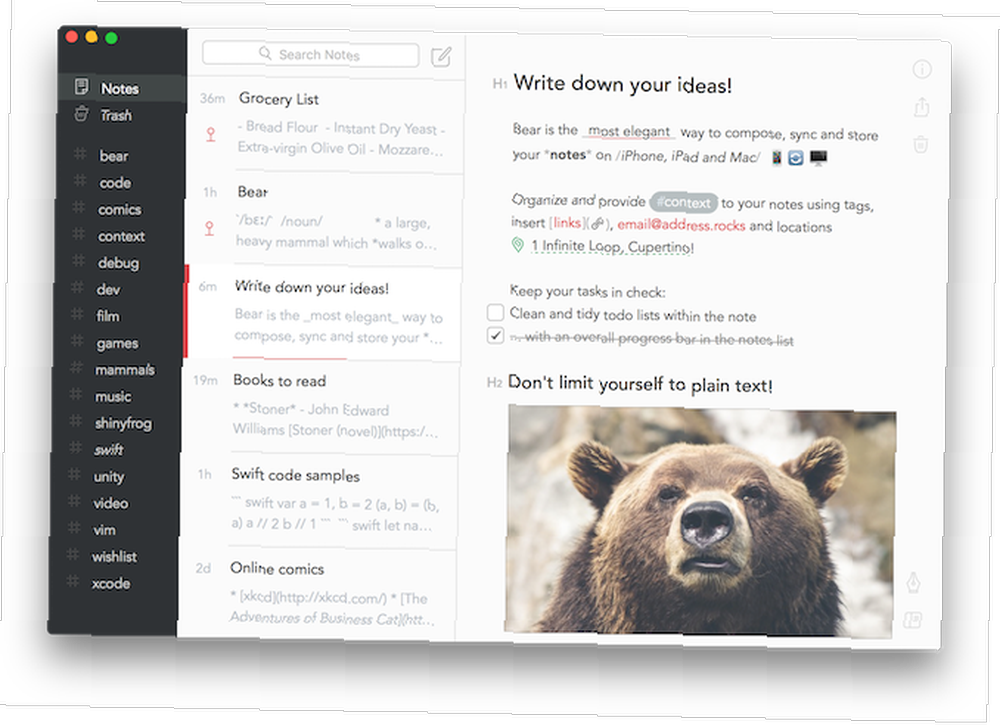
Si vous avez déjà sérieusement envisagé d'améliorer votre processus d'écriture, vous devez avoir rencontré Markdown. Markdown est un système de formatage simple Qu'est-ce que Markdown? 4 raisons pour lesquelles vous devriez apprendre maintenant Qu'est-ce que Markdown? 4 raisons pour lesquelles vous devriez apprendre maintenant Fatigué des éditeurs HTML et WYSIWYG? Alors Markdown est la solution pour vous, peu importe qui vous êtes. cela élimine les barres d'outils laides. Au lieu de cela, vous formatez le texte à l'aide de modificateurs directement dans l'éditeur de texte. Par exemple, le texte entouré de deux astérisques le met en gras.
Si vous débutez dans ce domaine, Bear facilite réellement l'utilisation de Markdown Learning Markdown: Écrire pour le Web, apprentissage plus rapide Markdown: Écrire pour le Web, enregistrement plus rapide est le meilleur moyen d'écrire en texte brut tout en créant des documents complexes. . Contrairement à HTML ou LaTex, par exemple, Markdown est simple à apprendre. . Clique sur le Stylo icône et vous verrez une liste de toutes les options de formatage disponibles. À gauche, vous verrez les codes courts de Markdown et à droite, les raccourcis clavier. Ce qui est génial, c'est que même si vous utilisez des raccourcis clavier, Bear activera la coloration syntaxique de Markdown dans l'éditeur..
3. Tags
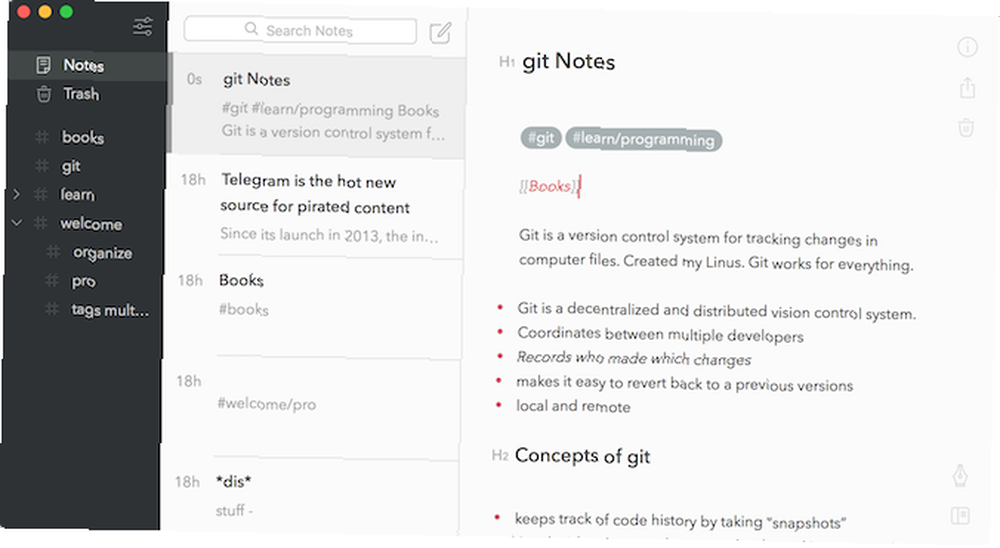
Au lieu de dossiers, Bear a un système de marquage. N'importe où dans la note, tapez simplement le signe dièse (#) et écrivez votre tag. Quelque chose comme #travail est une balise, par exemple. La balise apparaîtra instantanément dans la barre latérale. Voulez-vous être plus précis? Essayer #email de travail. L'utilisation d'une barre oblique crée une sous-balise. Si vous souhaitez utiliser des étiquettes de plusieurs mots, enveloppez le robinet de signes dièse aux deux extrémités.
Cliquez sur une étiquette dans la barre latérale pour afficher toutes les notes associées. Le cas échéant, sélectionnez le menu déroulant en regard de cette balise pour afficher toutes les sous-étiquettes..
4. Notes d'interconnexion
En utilisant cette petite fonctionnalité, vous pouvez transformer Bear dans votre propre wiki personnel..
Commencez par taper les doubles crochets, puis tapez la note à laquelle vous souhaitez créer un lien. La saisie semi-automatique vous aidera une fois que vous aurez entré quelques lettres. Vous pouvez même coller le lien d'une note dans le texte pour obtenir le même effet.
5. thèmes
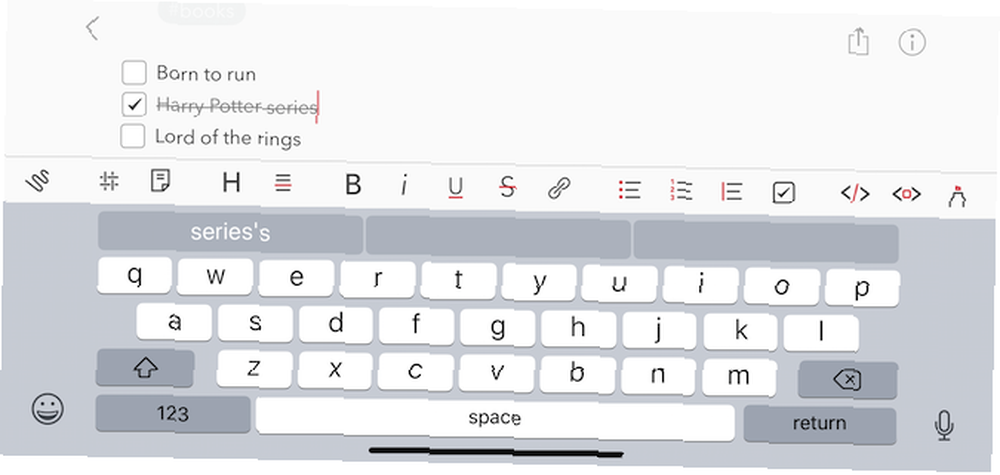
Écrire dans Markdown sur un clavier logiciel n'est pas une expérience particulièrement fluide, c'est pourquoi la barre de formatage de Bear est si pratique.
Il y a une rangée de raccourcis de formatage défilant horizontalement en haut du clavier. Avec juste un robinet, vous pouvez commencer une liste de contrôle, coller un lien Markdown, ou même entrer une balise avec une option d'auto-complétion utile.
7. Export facile
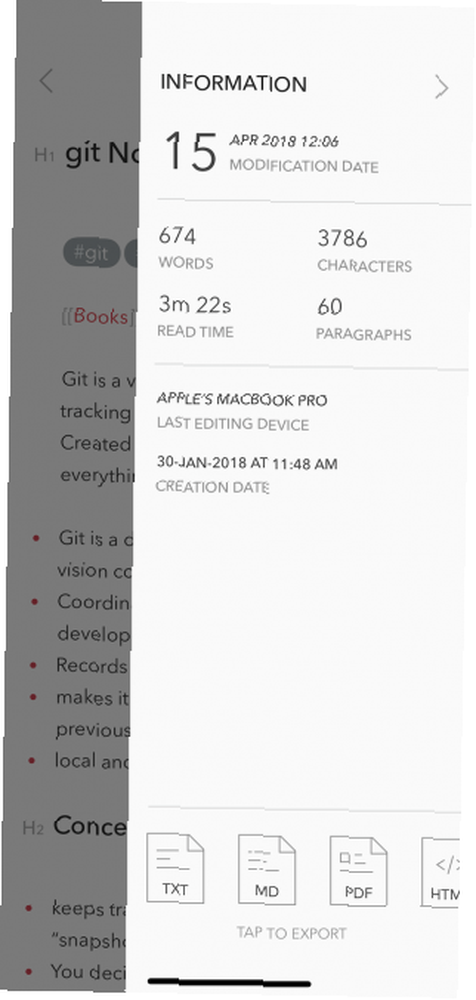
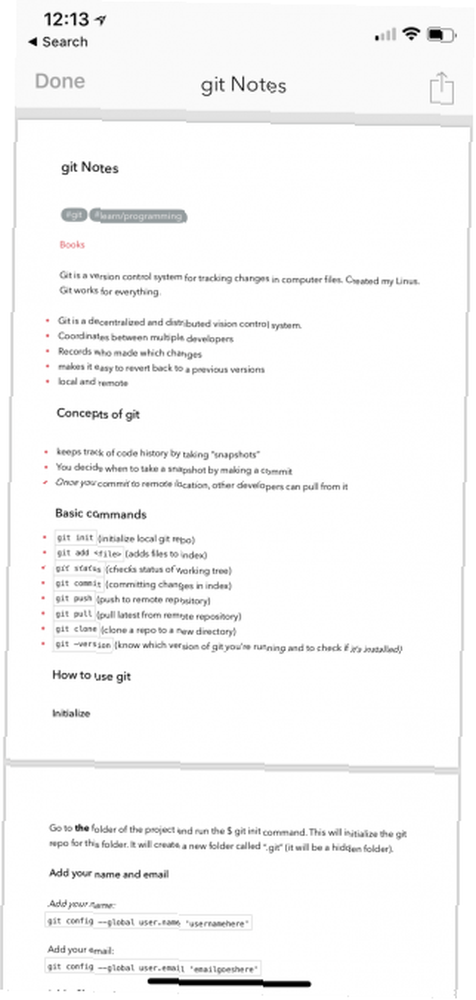
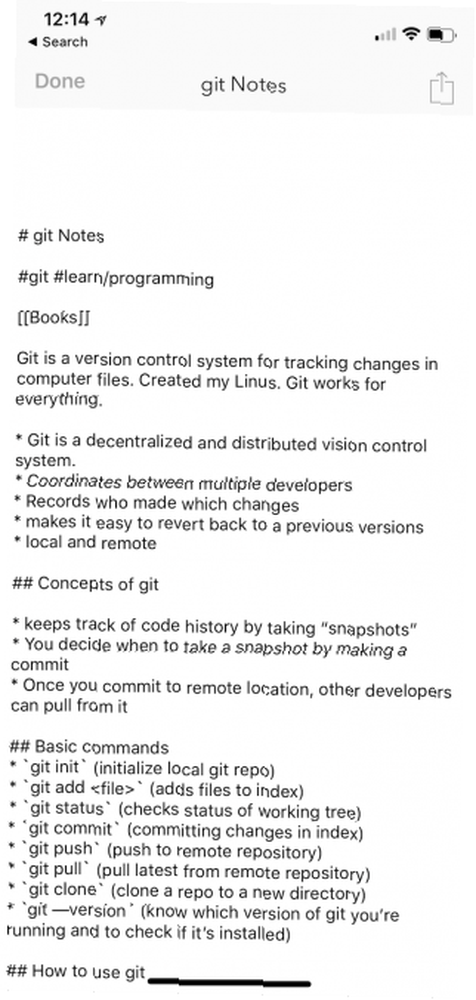
Les utilisateurs de Bear Pro peuvent choisir parmi une sélection d'options d'exportation. Actuellement, vous pouvez exporter une note de texte au format HTML, DOCX, RTF, PDF, Markdown et même JPG..
Comme vous vous en doutez, le fichier PDF généré par Bear est magnifique (bien que des options de style distinctes pour l'exportation au format PDF auraient été intéressantes). Vous pouvez même exporter du texte sous forme d'image.
8. Smart Extensions
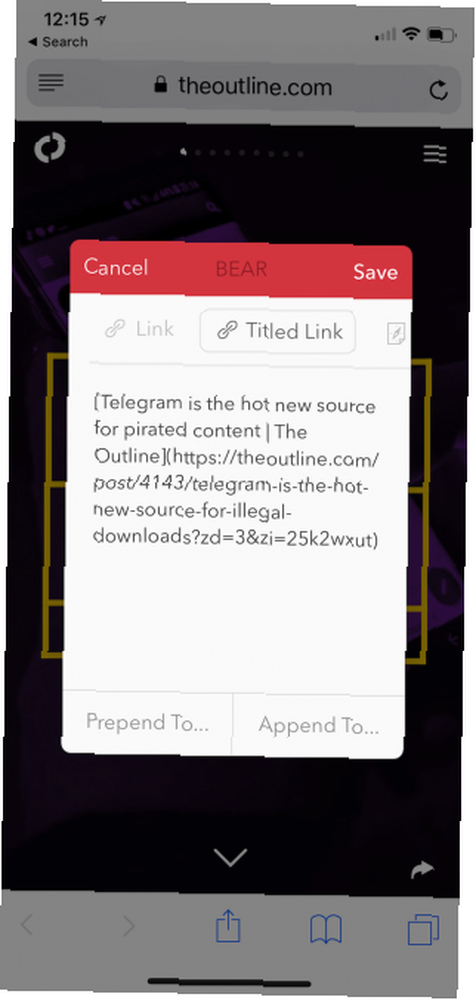
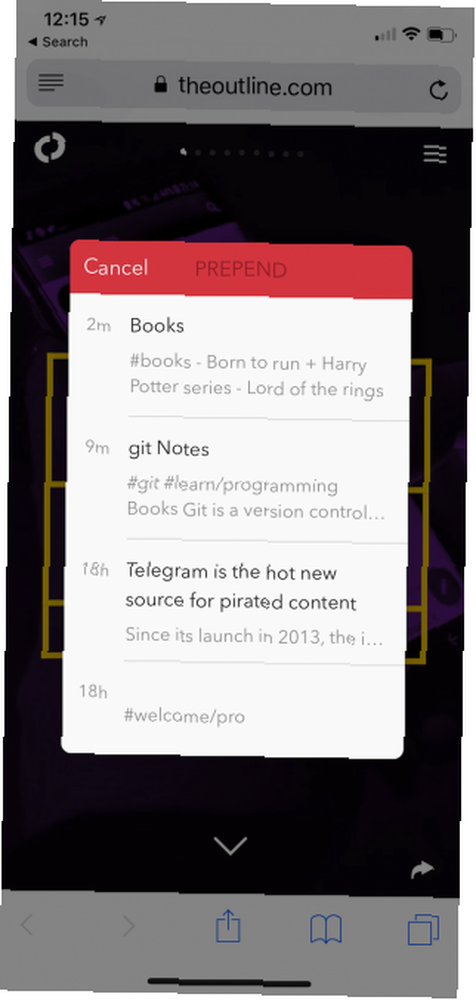
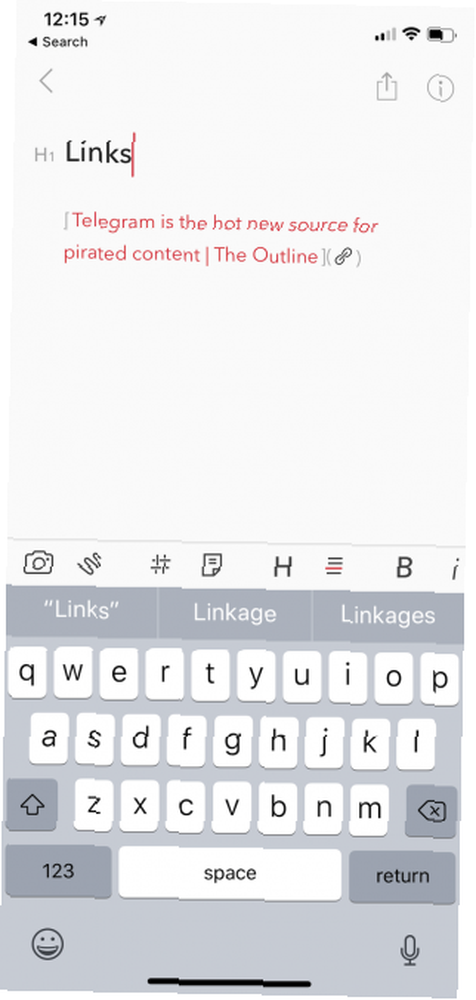
Sur iOS, Bear a sa propre extension native. En utilisant l’extension, vous pouvez rapidement ajouter du texte ou une image à une note d’ours. Mais ce n'est pas tout: l'extension de Bear est intelligente en ce qui concerne le contenu que vous partagez.
Supposons que vous partagez une page Web de Safari à un billet d’ours. Outre l’option d’ajouter ou d’ajouter une note, vous avez également la possibilité d’inclure à la fois le titre et le lien vers la page..
En fait, vous pouvez importer tout le contenu de la page dans une nouvelle note baissière. Cela fonctionne étonnamment bien. Vous perdrez les images, mais vous obtiendrez le texte avec tous les liens et le formatage approprié. Pour faciliter l’importation, Bear propose également des extensions pour Safari, Chrome et Firefox..
9. Glisser-déposer suralimenté
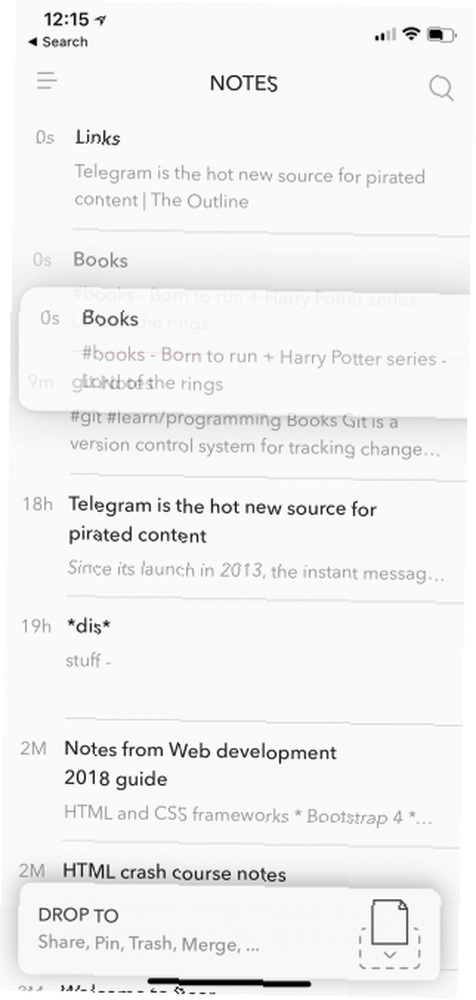
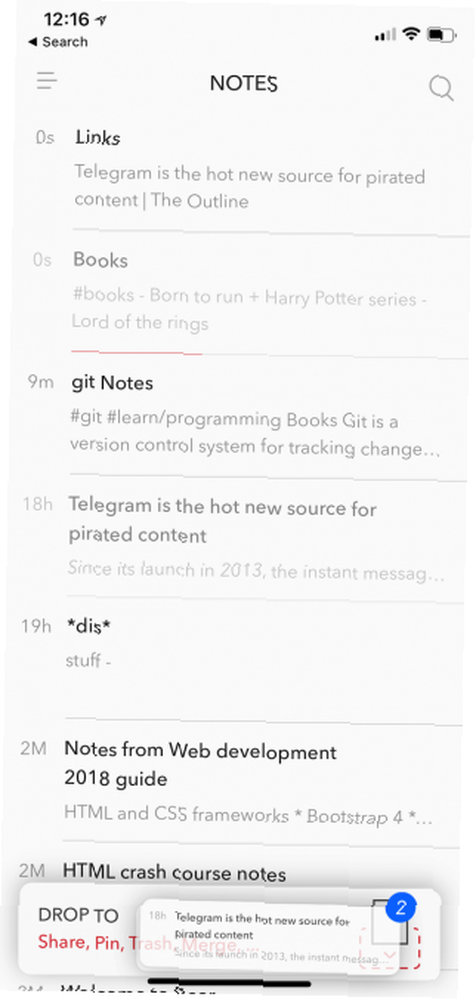
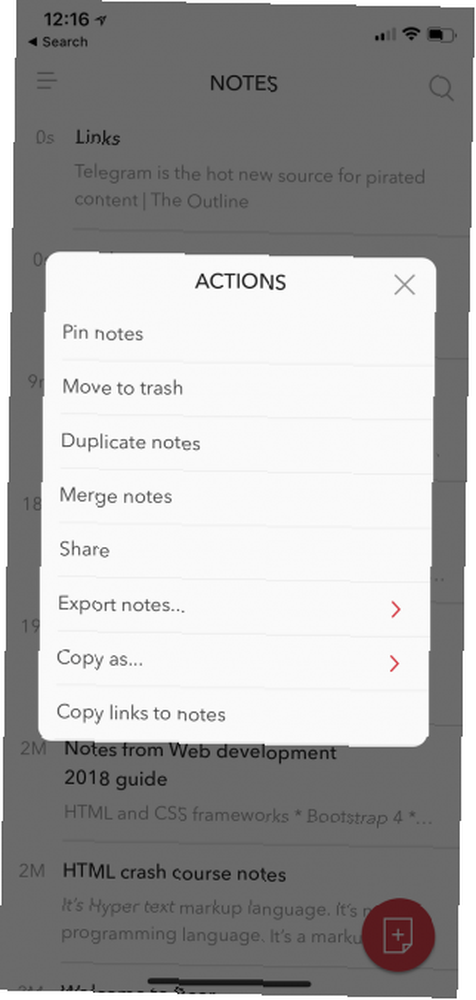
Bear est prêt pour iPad. Les meilleures applications de glisser-déposer pour iPad fonctionnant sous iOS 11 Les meilleures applications de glisser-déposer pour iPad exécutant iOS 11 Des applications de glisser-déposer sont arrivées sur l'iPad. Une fonctionnalité simple supprime certaines des frustrations les plus importantes et la rapproche d'un véritable "ordinateur". , il a même sa propre fonctionnalité de glisser-déposer. Lorsque vous faites glisser une ou plusieurs notes de la liste, une nouvelle barre d’actions apparaît en bas de l’écran..
Placez les notes à l'intérieur et vous verrez une liste d'actions que vous pouvez effectuer avec les notes. Il s’agit notamment d’épingler les notes et de les déplacer vers la corbeille, ainsi que de dupliquer, fusionner, partager et exporter.
10. Intégration du flux de travail
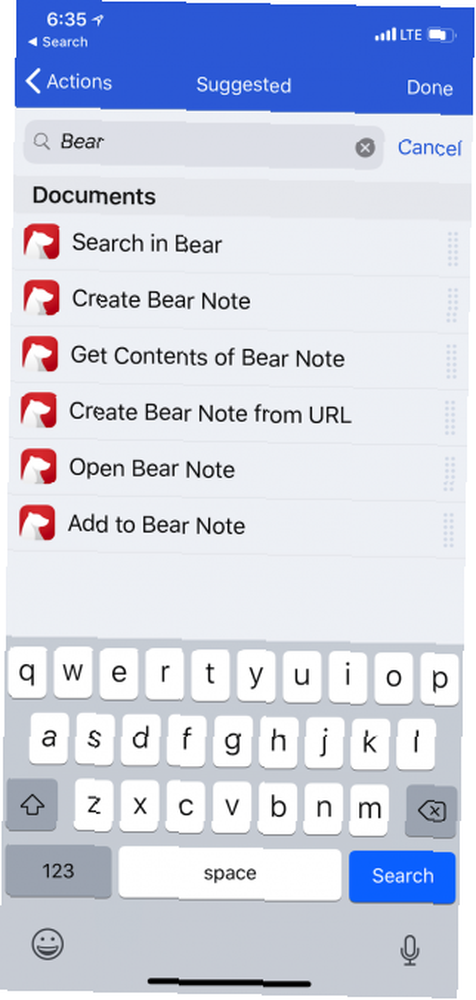
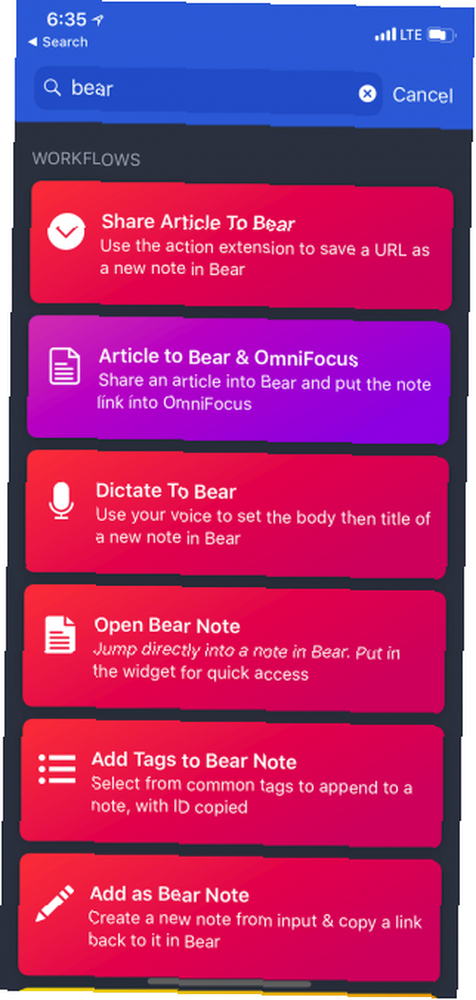
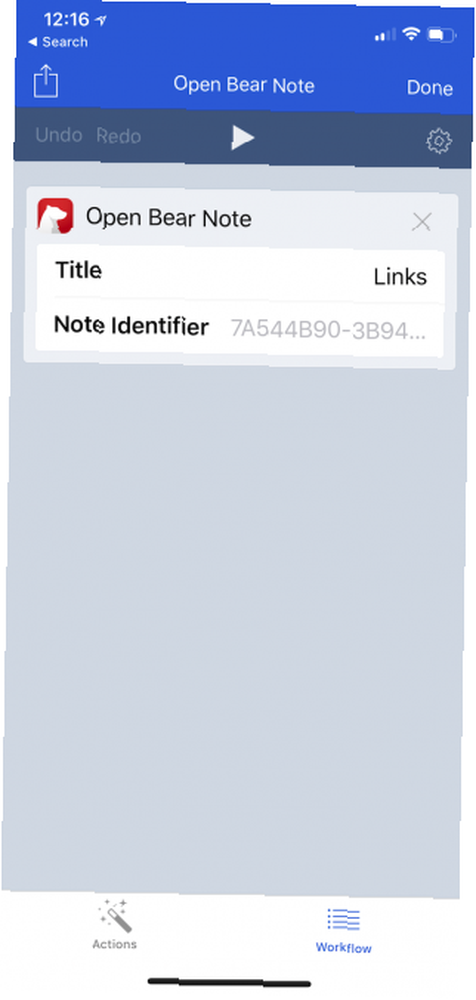
Application d'automatisation d'Apple Workflow Nouveau sur iOS Automation? 10 flux de travail pour vous permettre de commencer à utiliser iOS Automation? 10 workflows pour vous aider à démarrer Saviez-vous que vous pouvez automatiser de nombreuses tâches courantes sur votre iPhone avec une application simple appelée Workflow? a un soutien pour Bear. Il prend actuellement en charge six actions, telles que la recherche dans l'ours, l'ouverture d'un billet d'ours, l'ajout d'un billet d'ours et l'extraction du contenu d'un billet d'ours. En utilisant ces actions, vous pouvez créer vos propres workflows en fonction de vos besoins..
Ouvrez-vous un billet d’ours plusieurs fois par jour? Faites-en un raccourci sur votre écran d'accueil. De l’autre côté, vous pouvez créer un flux de travail pour extraire le contenu d’une note d’ours spécifique et l’envoyer à une gestion des tâches ou à une application de messagerie, le tout sans même ouvrir Bear.
Télécharger: Bear pour iOS | macOS (Gratuit, abonnement disponible)
Alternatives aux Bear Notes
Comme vous l'avez vu avec espoir, Bear est une application de prise de notes au format texte simple, ciblée et simple. Cela signifie que ce n'est pas pour tout le monde.
Si vous recherchez quelque chose avec des structures de dossiers, beaucoup de personnalisation et des fonctionnalités intelligentes telles que la reconnaissance vocale ou la reconnaissance de l'écriture manuscrite, vous devrez chercher ailleurs. Essayez plutôt Evernote, Zoho Notebook ou Google Keep.
Réflexions finales sur les Bear Notes vs Apple Notes
Si vous ne devez utiliser Bear que sur un seul appareil, c'est gratuit pour toujours. Mais si vous souhaitez utiliser la fonction de synchronisation (ce qui est probable), vous aurez besoin d'un abonnement Bear Pro. Cela coûte 1,50 USD par mois ou 15 USD par an. Vous pouvez également faire l'essai de Bear Pro pendant une semaine pour voir s'il vous convient..
Tout le monde travaille différemment, il n'y a donc pas de meilleure application de prise de notes. Que vous utilisiez Bear ou optiez pour une alternative, vous pouvez bénéficier de nos conseils pour prendre des notes plus efficacement. Trop paresseux pour prendre des notes? Essayez ces astuces de prise de notes plus rapides au lieu d’être trop paresseux pour prendre des notes? Essayez plutôt ces astuces de prise de notes plus rapides Il existe plusieurs raccourcis que vous pouvez utiliser pour tout enregistrer: conférences, comptes rendus de réunions, listes de tâches à effectuer. Explorons aujourd'hui certains de ces raccourcis avec ces conseils pour une prise de notes plus rapide.. .











